
HTC One M8 veya Samsung Galaxy S5 gibi yeni bir ürüne sahip yeni LG G3 modelini düşünüyorsanız, yeni akıllı telefonunuzdaki tüm ek özellikleri, ayarları ve kontrolleri bilmek isteyeceksiniz. 5.5 inçlik büyük bir cihaz alırken birçoğunun düşünmeyeceği bir şey, cihazı bir eliyle kullanmaktır, ama neyse ki LG'nin sadece bunun için ayarları var.
Yeni LG G3, akıllı telefonlar için bir ilk, yanı sıra etkileyici 5.5 inç 2560 x 1440 Quad-HD ekran içeren bir lazer otomatik odaklama gibi gelişmiş özellikler ve üst düzey özelliklerle doludur. Ekran video izlemek için çarpıcı olsa da, herkesin tek elle rahatça kullanabileceği kadar büyük elleri olmadığı için bir bedeli var.
Oku: LG G3'te Nasıl Ekran Görüntüsü Alınır?
Yeni Samsung Galaxy Note serisinde olduğu gibi LG, LG G3'ü bir elinizle biraz daha kolay kullanmanız için bazı önemli özellikleri ve kişiselleştirilebilir ayarları bir araya getirdi. Yeni G3'te Tek Elle Kullanım modunu nasıl etkinleştireceğinizi gösteren bir talimat seti ve bir video için devam edin.

Son zamanlarda Apple, iPhone 5S'yi tek elle kullanmanın ne kadar kolay olduğunu görüyor, çünkü ekran çok küçük, ama diğerleri gibi yeni iPhone 6'nın 4.7 inç büyüklüğünde bir ekrana sahip olduğu söyleniyor ve 5.5 inç iPhone geldiğini duydum. Eğer durum buysa, bu kullanıcılar burada aynı ikilemi yaşayacak, ancak neyse ki bir düzeltme var.
Samsung’un ayak izlerini takip eden LG, ayarlar menüsünde, kullanıcıların tek tuşla kolay kullanım için kilit ekranı pinlerini, klavyelerini ve hatta çeviriciyi sol veya sağ tarafa koymalarını sağlayacak bir “Tek Elle Kullanım” modu ekledi. İşte nasıl yapılacağı.
Talimatlar
LG G3'te One Handed Operation modunu etkinleştirmek gerçekten çok kolaydır, ancak bir kez yaptığınızda, çoğu kullanıcının bu özelliği isteyeceği klavye konumunu nasıl değiştireceğinize dair hiçbir talimat yoktur. Aşağıda tam olarak nasıl yapılacağı ve nasıl iyi bir önlem alınacağını gösteren bir video bulunmaktadır.
Bildirim çubuğunu aşağı çekerek ayarlara kolayca başlayın ve dişli şeklindeki ayarlar düğmesine dokunun. Buradan, "Genel" adlı son sütuna gidersiniz ve içindeki kontrolleri bulursunuz. “Tek Elle Kullanım” etiketli beşinci seçenek, gitmeniz gereken yerdir. Ardından, bir elinizle cihazın hangi yönlerini kullanmak istediğinize ilişkin kutuları işaretleyin.
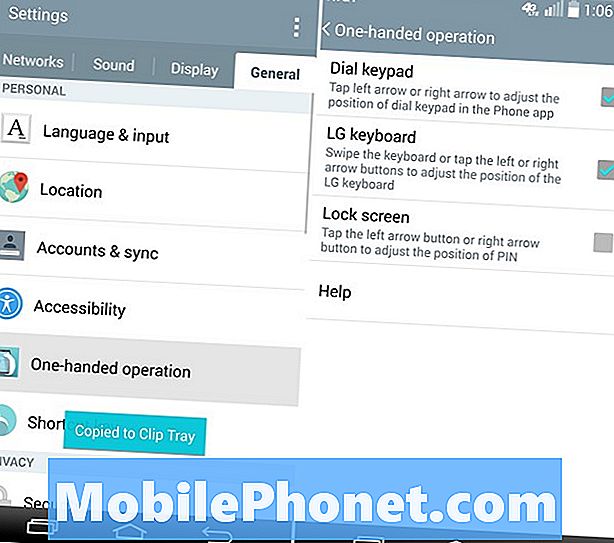
LG sadece tuş takımı, klavye ve kilit ekranı pimi için seçeneklere sahip, ancak bu özellik için sadece süper önemli alanlar bunlar. Yeni Galaxy S5, kullanıcının tüm cihazın ekranın belirli bir bölümünde çalışmasını sağladığından, Android'i bir yandan kullanımı daha kolay hale getirdi, ancak LG buna aşırı bir ihtiyaç duyulduğunu hissetmedi.
Söyleniyor, yeni LG G3 üzerinde tek elle çalışmayı etkinleştirmek istiyorsanız, aşağıdaki videoya göz atın.
Tek elle kullanım modunu etkinleştirdikten sonra, çeviriciye gidip, hangi tuşların hangi tarafa gitmek istediğinizi belirlemek için okları görebilecek ve aynı yöntem klavyede çalışacaktır. Garip bir şekilde, bazı uygulamalarda klavyenin sol / sağa hareket etmesi için oklar görünürken diğerlerinde ok yoktur ve ekranın kenarından basitçe kaydırmanız, yukarıdaki videoda gösterildiği gibi sizin için hareket ettirir.
Klavyeyi bu ayar etkinken bile ortada bırakabileceğinizi ve yalnızca gerektiğinde taşımak için kaydırın ve kolaylıkla tekrar merkeze getirmek için kaydırın. Bu, kullanıcının bu ayarı yalnızca bir kez etkinleştirmesini ve gerektiği şekilde kullanmasını sağlar. One Handed Mode'u bugün deneyin ve yeni LG G3'ün tadını çıkarın.


